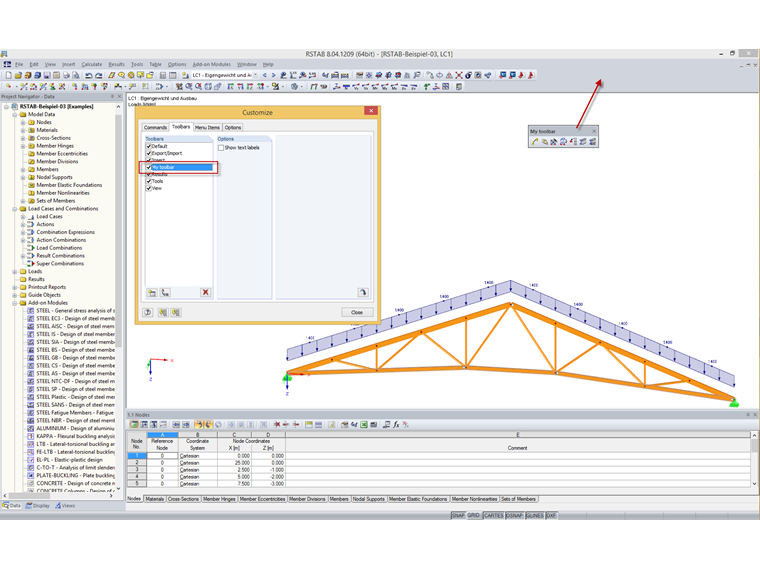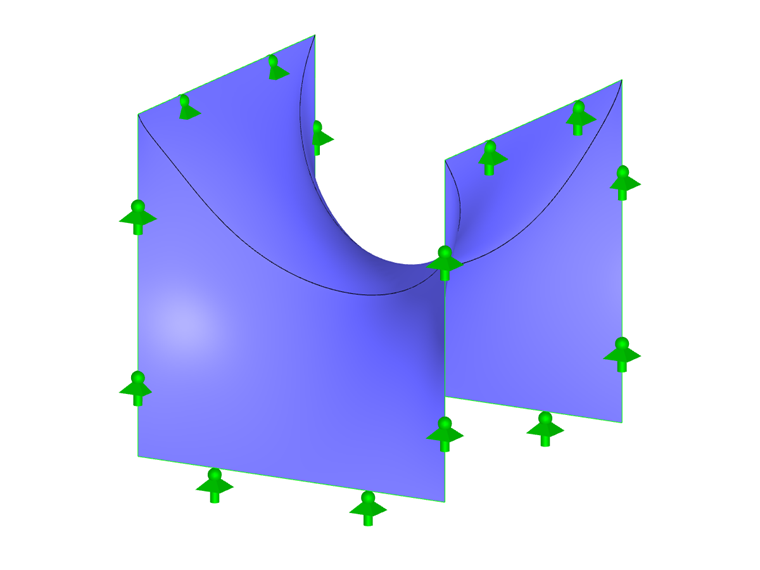Dlatego w programach RFEM 5 i RSTAB 8 można dowolnie aranżować zdefiniowane przez użytkownika paski narzędzi i menu w programie. Stanowisko pracy firmy Dlubal można skonfigurować w bardzo indywidualny sposób, przeciągając odpowiednie polecenia:
- Otworzyć okno dialogowe "Menedżer konfiguracji - ..." poprzez kliknięcie "Menedżer konfiguracji..." w menu "Opcje".
- Przejdź do sekcji "3. Paski narzędzi i menu" w sekcji "Ustawienia", a następnie kliknij przycisk , aby otworzyć okno dialogowe "Dostosuj".
- W oknie dialogowym "Dostosuj" przejdź do zakładki "Paski narzędzi" i użyj przycisku "Nowy pasek narzędzi użytkownika", aby utworzyć nowy pasek narzędzi poprzez wprowadzenie nazwy.
- Nowy pasek narzędzi pojawia się na środku ekranu i jest gotowy do wypełnienia.
- W oknie dialogowym "Dostosuj" przejdź do zakładki "Polecenia".
- Za pomocą kategorii należy wybrać odpowiednie polecenie i przeciągnąć je na nowy pasek narzędzi, trzymając wciśnięty lewy przycisk myszy.
- Powtarzaj ten krok, aż pasek narzędzi będzie zawierał wszystkie potrzebne polecenia.
- Następnie przytrzymaj lewy przycisk myszy (wskaźnik musi znajdować się na szarym obszarze nad poleceniami) i przeciągnij nowy pasek narzędzi w docelowe miejsce. Pasek narzędzi można zadokować po wszystkich czterech bokach ekranu.
- Zamknij menu "Dostosuj".
Upewnij się, że nie przeciągasz żadnych poleceń do standardowych pasków narzędzi i menu. Te wstępnie zdefiniowane paski narzędzi są zawsze zastępowane podczas instalacji z powodu aktualizacji. Zdefiniowane przez użytkownika paski narzędzi i menu są kompatybilne i pozostają bez zmian również po uaktualnieniu.
W oknie "Menedżer konfiguracji" można użyć opcji "Eksportuj konfigurację jako plik", aby zapisać wszystkie ustawienia, w tym wszystkie inne specyfikacje (kolory, opcje, krawędzie itp.).